现在大部分电脑都是win10系统,有些用户遇到了没有可用的电源选项问题,想知道如何解决,接下来小编就给大家介绍一下具体的操作步骤。
具体如下:
-
1. 首先第一步先点击左下角【开始】图标,接着点击【电源】图标,根据下图箭头所指,发现会弹出【当前没有可用的电源选项】提示。
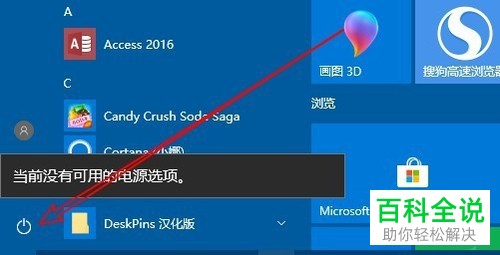
-
2. 第二步先右键单击【开始】图标,接着在弹出的菜单栏中根据下图箭头所指,点击【运行】选项。
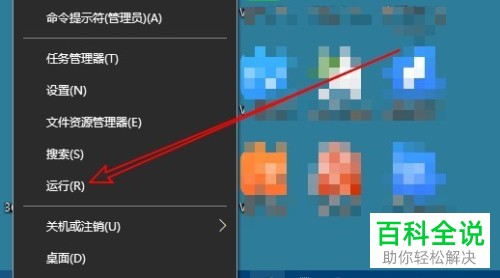
-
3. 第三步打开【运行】窗口后,根据下图所示,先在方框中输入【gpedit.msc】,接着按下【回车】键。

-
4. 第四步打开【本地组策略编辑器】窗口后,根据下图箭头所指,依次点击【用户配置-管理模板-开始菜单和任务栏】文件夹。
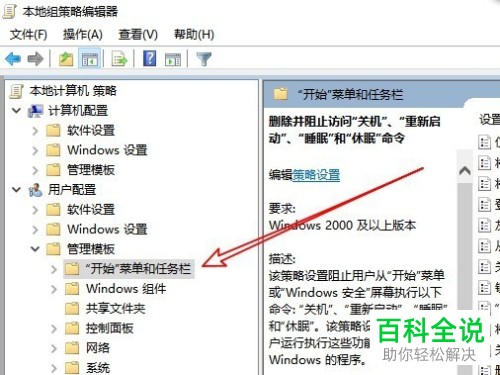
-
5. 第五步在右侧列表中,根据下图箭头所指,找到并右击【删除并阻止访问关机、重新启动、睡眠和体眼命令】选项。
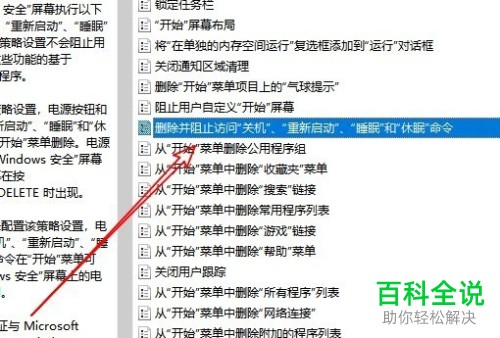
-
6. 第六步在弹出的菜单栏中根据下图箭头所指,点击【编辑】选项。
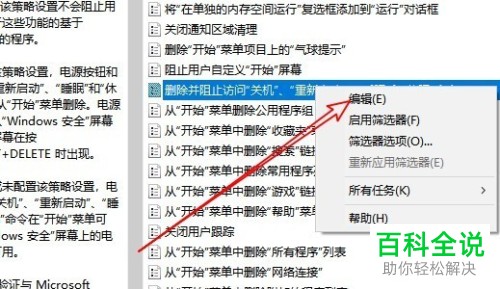
-
7. 最后在弹出的窗口中,根据下图箭头所指,先勾选【已禁用】,接着点击【确定】选项即可。
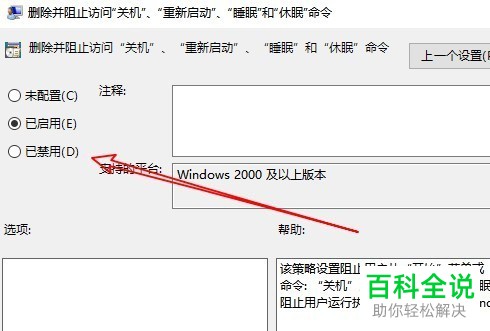
-
以上就是如何解决win10系统没有可用的电源选项问题的方法。
